लेखक:
Sara Rhodes
निर्मितीची तारीख:
16 फेब्रुवारी 2021
अद्यतन तारीख:
1 जुलै 2024
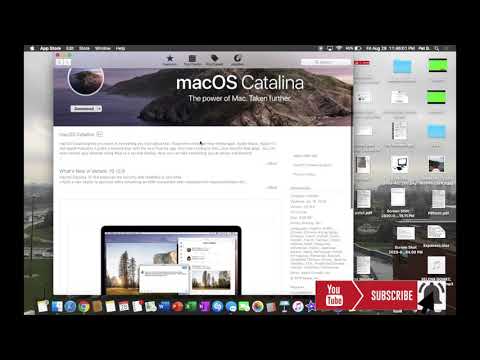
सामग्री
आपला संगणक कार्यक्षमतेने चालू ठेवण्यासाठी नियमितपणे अद्यतने तपासणे आणि स्थापित करणे आवश्यक आहे. अद्यतने स्थापित करणे सॉफ्टवेअर आणि सिस्टम त्रुटी दूर करते आणि आपल्या संगणकाला व्हायरस आणि मालवेअरपासून संरक्षण करते. सॉफ्टवेअर अपडेट "सॉफ्टवेअर अपडेट" विंडोमध्ये करता येते.
पावले
 1 "सॉफ्टवेअर अपडेट" विंडो उघडा.
1 "सॉफ्टवेअर अपडेट" विंडो उघडा.- Appleपल मेनू उघडा.
- "सॉफ्टवेअर अपडेट" वर क्लिक करा.
 2 आपण सॉफ्टवेअर अद्यतनांची वारंवारता सेट करू शकता किंवा स्वयंचलित अद्यतने चालू करू शकता.
2 आपण सॉफ्टवेअर अद्यतनांची वारंवारता सेट करू शकता किंवा स्वयंचलित अद्यतने चालू करू शकता.- "अद्यतनांसाठी तपासा" च्या पुढील बॉक्स तपासा आणि नंतर उजवीकडील मेनूमधून अद्यतन वारंवारता (दैनिक, साप्ताहिक किंवा मासिक) निवडा.
- स्वयंचलित अद्यतने सक्षम करण्यासाठी "स्वयंचलितपणे अद्यतने डाउनलोड करा" च्या पुढील बॉक्स तपासा (सिस्टम आपल्याला अद्यतनाबद्दल सूचित करेल आणि आपला संगणक पुन्हा सुरू करण्यास सांगेल).
 3 आपण कोणत्याही वेळी सॉफ्टवेअर अद्यतने तपासू शकता.
3 आपण कोणत्याही वेळी सॉफ्टवेअर अद्यतने तपासू शकता.- "आता तपासा" वर क्लिक करा. संगणक उपलब्ध सॉफ्टवेअर अद्यतनांची तपासणी करेल आणि त्याबद्दल आपल्याला सूचित करेल.
 4 सर्व उपलब्ध अद्यतने (शिफारस केलेले) किंवा फक्त विशिष्ट अद्यतने निवडा.
4 सर्व उपलब्ध अद्यतने (शिफारस केलेले) किंवा फक्त विशिष्ट अद्यतने निवडा.- आपण स्थापित करू इच्छित असलेल्या प्रत्येक अद्यतनापुढील बॉक्स तपासा. कोणती अद्यतने निवडायची याची आपल्याला खात्री नसल्यास, अद्यतन वर्णन वाचा.
 5 अद्यतनांची स्थापना पूर्ण केल्यानंतर, आपल्याला आपला संगणक पुन्हा सुरू करावा लागेल.
5 अद्यतनांची स्थापना पूर्ण केल्यानंतर, आपल्याला आपला संगणक पुन्हा सुरू करावा लागेल.- आवश्यक अद्यतने निवडल्यानंतर "स्थापित करा" क्लिक करा.
- इंस्टॉलेशन प्रक्रिया सुरू करण्यासाठी तुमचे खाते नाव आणि पासवर्ड एंटर करा (किंवा तुम्ही वेगळ्या खात्याने लॉग इन केले असल्यास तुमच्या प्रशासकाचे खाते नाव आणि पासवर्ड).
टिपा
- आपल्याला आवश्यक नसलेली अद्यतने लपवू इच्छित असल्यास, त्यांच्या पुढील बॉक्स तपासा आणि "निष्क्रिय करा" क्लिक करा. विंडोमध्ये "होय" क्लिक करा जे आपल्याला अद्यतने लपविण्याची पुष्टी करण्यास सांगत आहे.



